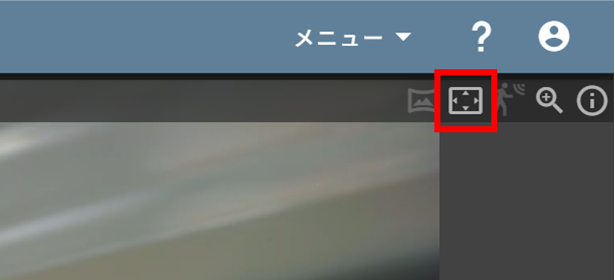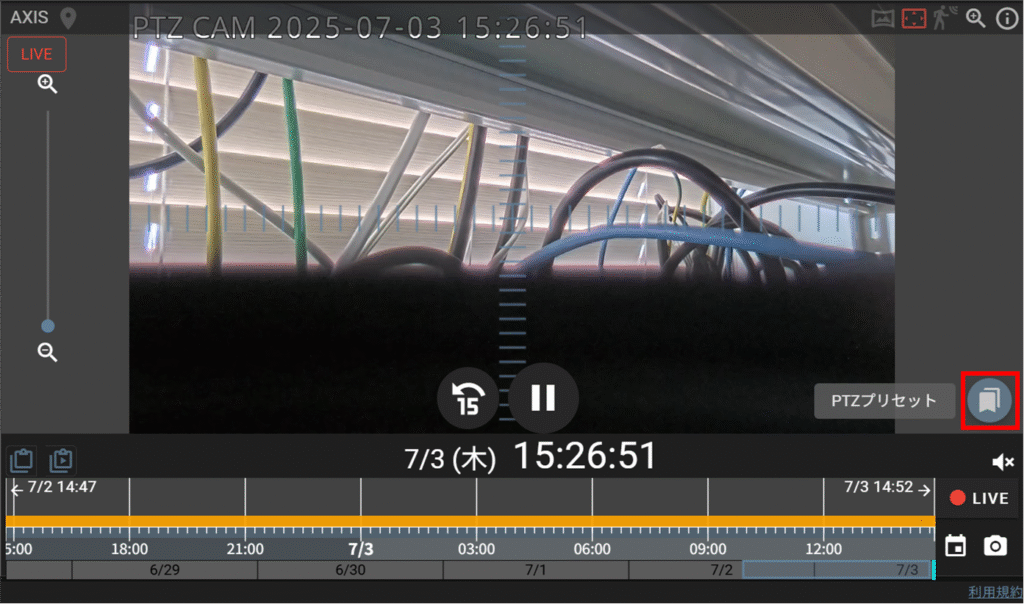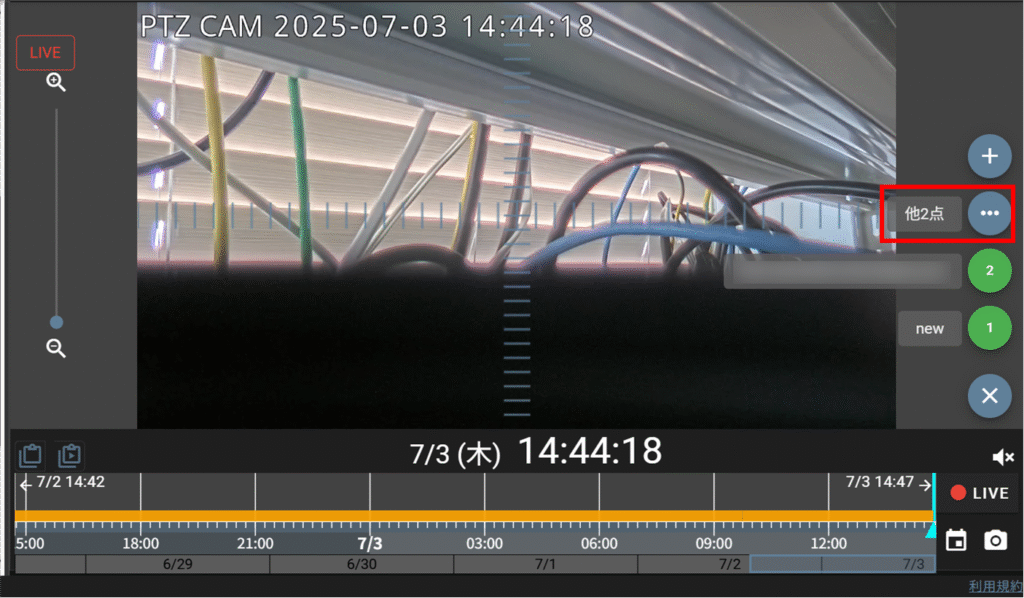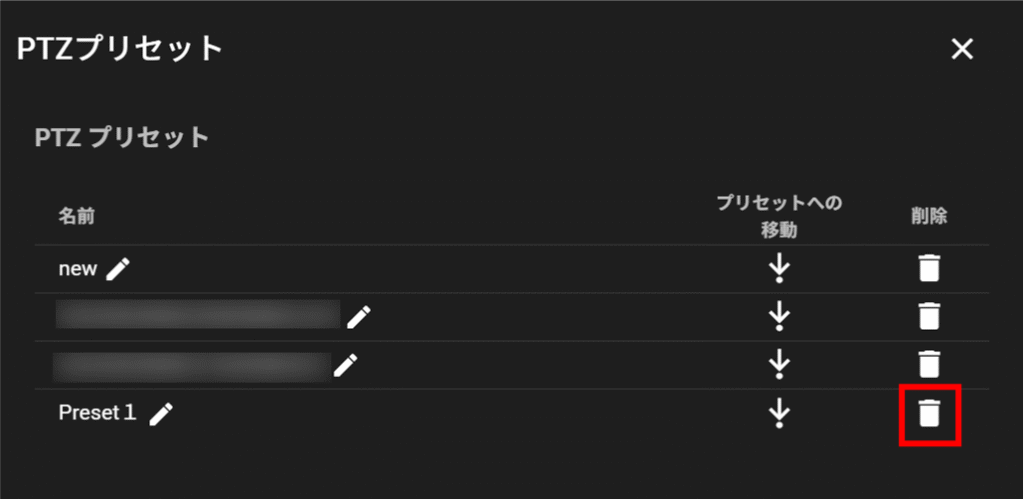PTZ 操作とは、遠隔でカメラの向きを変えたり、ズーム操作を行うことを言います。
PTZ とは、パン(Panoramic:水平方向に操作)、チルト(Tilt:垂直方向に操作)、ズーム(Zoom:拡大縮小) のそれぞれの頭文字です。
一部のカメラは PTZ の機能を持ちません。本機能は、PTZ 機能を持つカメラで動作します。
カメラの PTZ 機能のサポート状況を確認する #
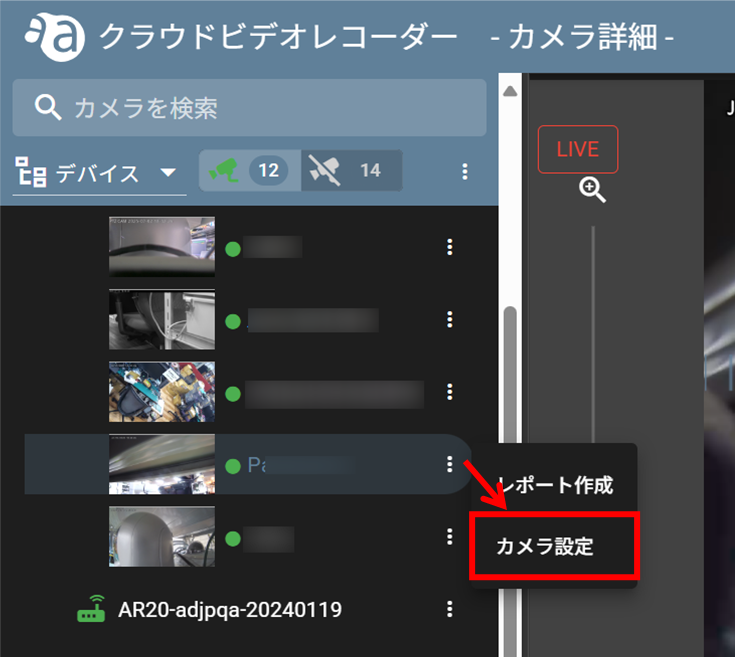
カメラがPTZをサポートしている場合は、PTZ Supportの詳細で以下の項目が「Yes」となります。
・AbsolutePan
・AbsoluteTilt
・AbsoluteZoom
・LogicalPositioningPtz
・MqttPtzCapablitiy ※表示されない場合あり
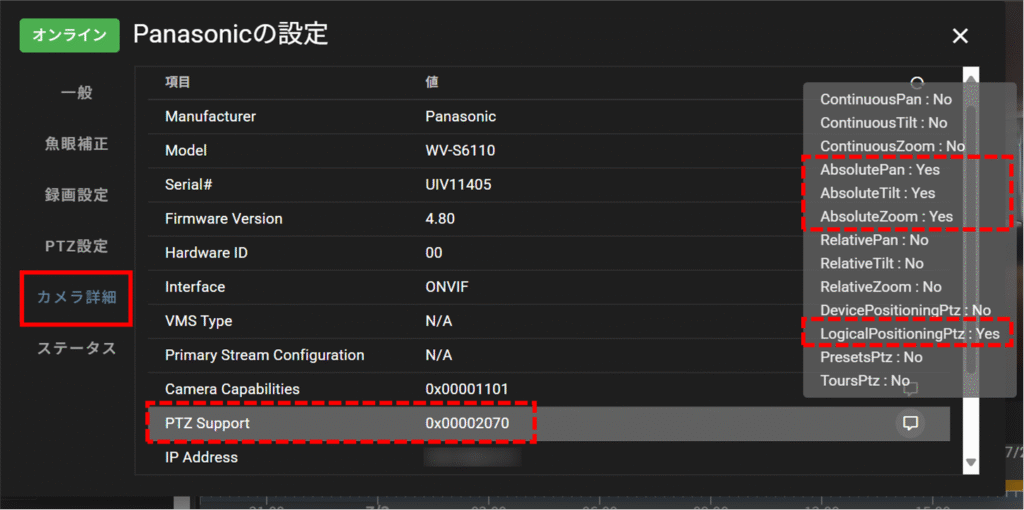
PTZ 操作を行う #
PTZボタンは、PTZカメラでライブストリーミング中にクリックできます。VODやカメラ未接続時は動作しません。
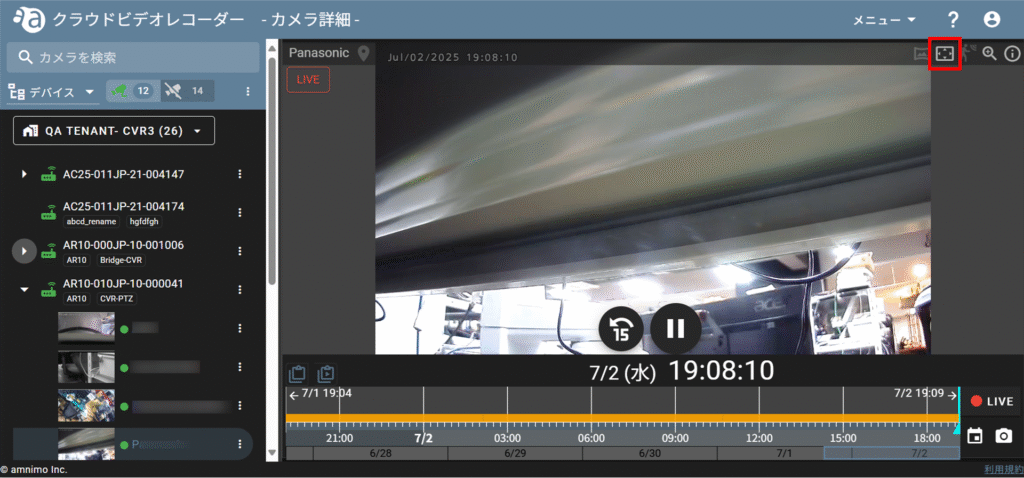
カメラ自体を遠隔でPTZ操作する機能のため、録画される映像自体が変化します。
※一部のカメラでは、当機能が使えない場合があります。
カメラ画像上の任意の場所をクリックすると、クリックした方向にカメラの向きが変わります。カメラの移動が完了するまで、パンまたはチルトの矢印アニメーションが表示されます。
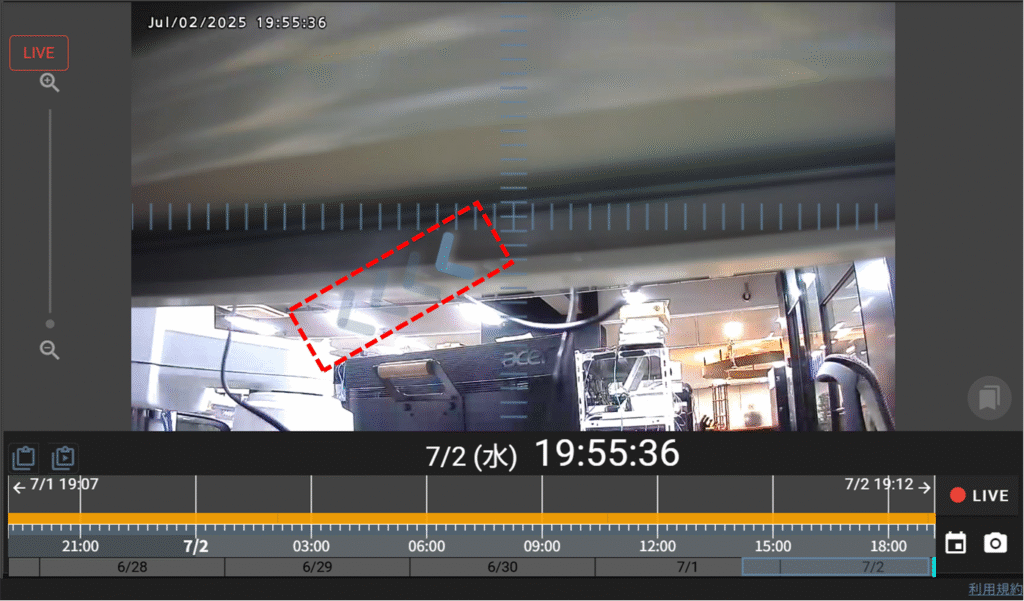
ズームスライダーバーを変更すると、ズームインまたはズームアウトします。カメラのズーム移動が完了するまでズームアニメーションが表示されます。
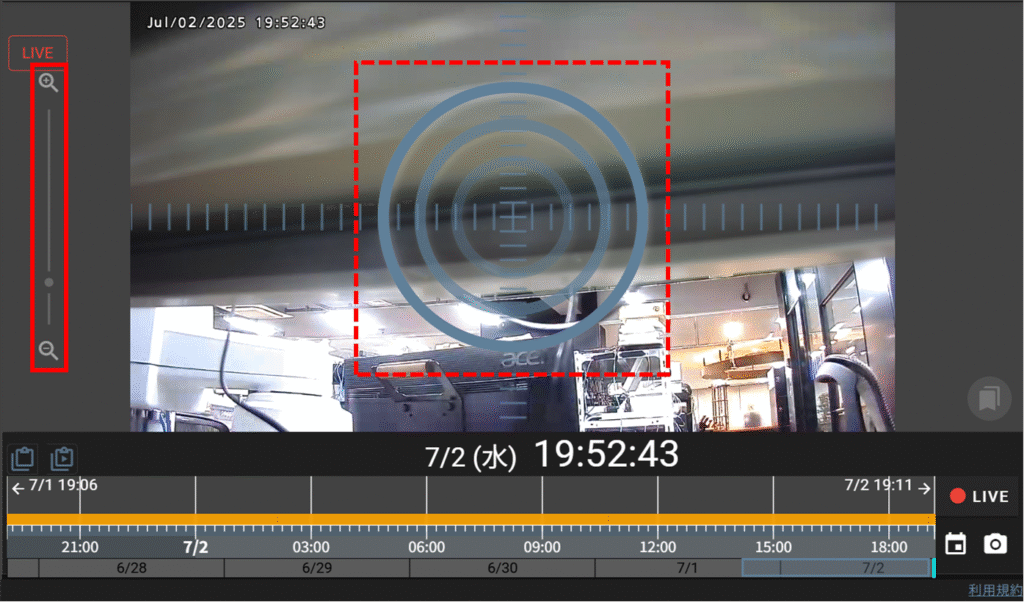
PTZ のパラメーターを調整する #
必要に応じてPTZ操作の設定を変更することができます。
例えば、カメラによってはパン/チルト操作において期待した位置に移動しない場合や、ズーム操作において期待したズームイン/ズームアウトのスピードではない場合があります。このような場合に移動量やズームスピードを調整することができます。
(本操作はアプリケーション管理者のみが実行できます。)
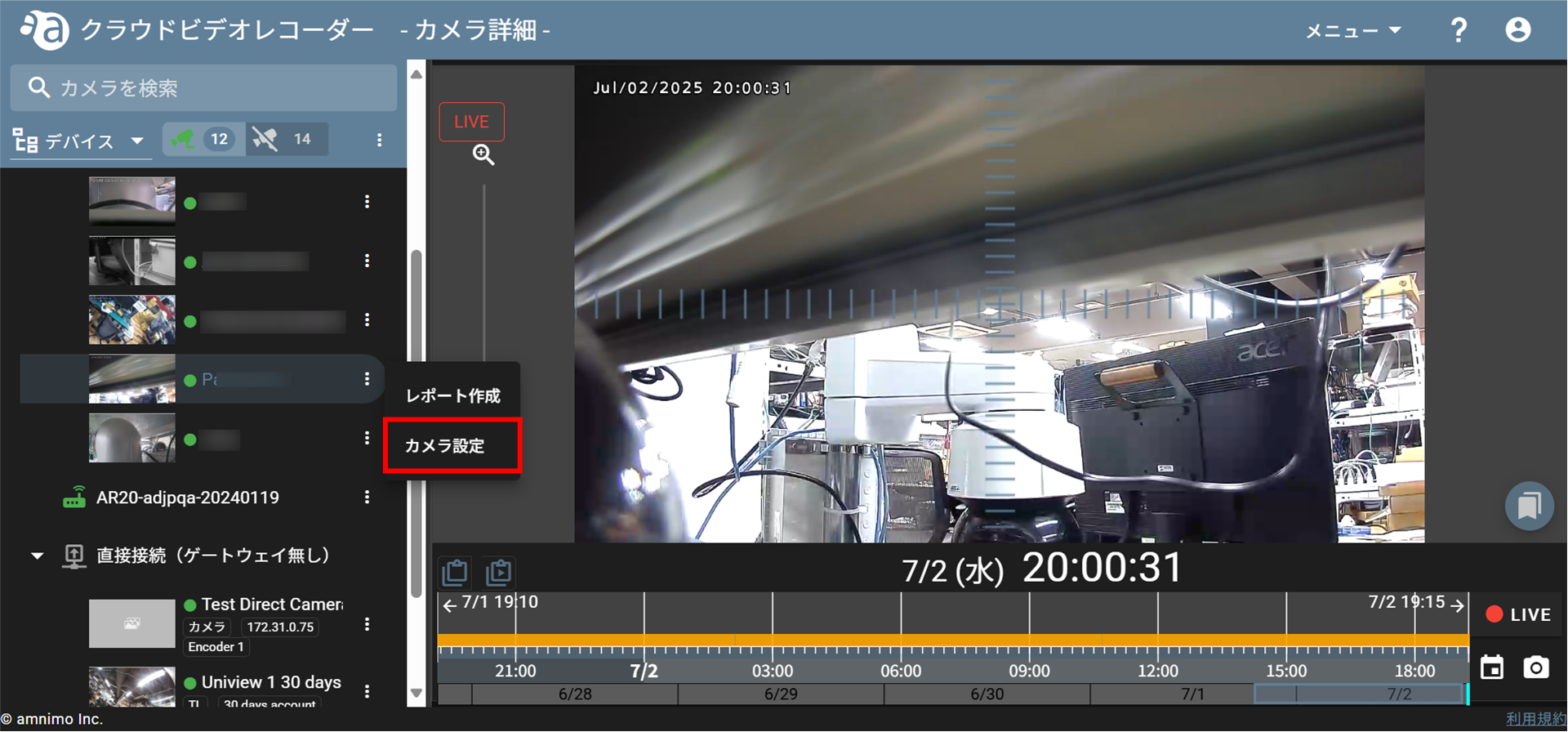
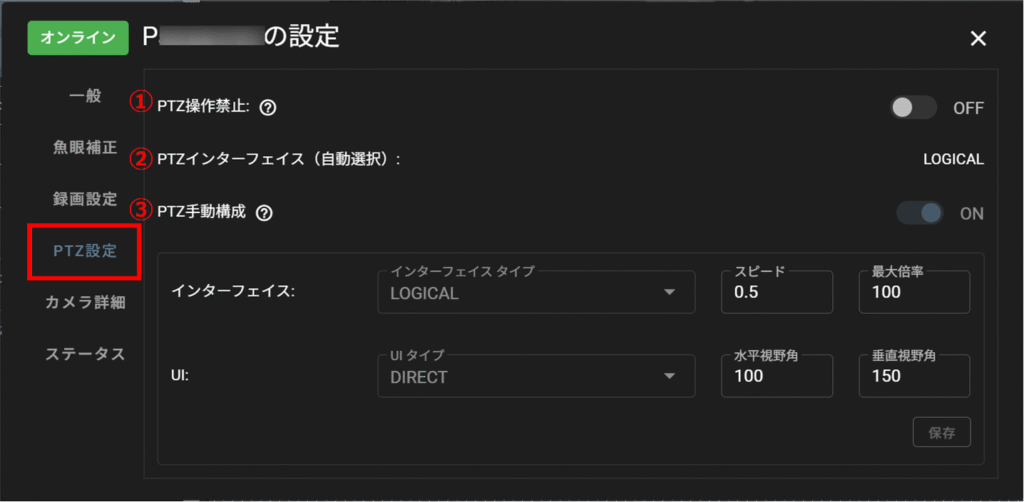
| 項目 | 説明 | 初期値 |
|---|---|---|
| ① PTZ 操作の禁止 | 当該カメラの PTZ 操作を禁止します。 | OFF |
| ② PTZ インターフェース | PTZ インターフェースの設定ですが、固定値のため変更できません | LOGICAL (固定値) |
| ③ PTZ の手動構成 | 以下の PTZ 操作に関するパラメータを手動で調整できます ・スピード(ズームのスピード) ・最大倍率(ズームの最大倍率、ズーム倍率に応じてパン/チルト操作の移動量を計算するための補正パラメータ) ・水平視野角(カメラの水平方向の視野角、パン操作の移動量を計算するための補正パラメータ) ・垂直視野角(カメラの垂直方向の視野角、チルト操作の移動量を計算するための補正パラメータ) | ON (固定値) |
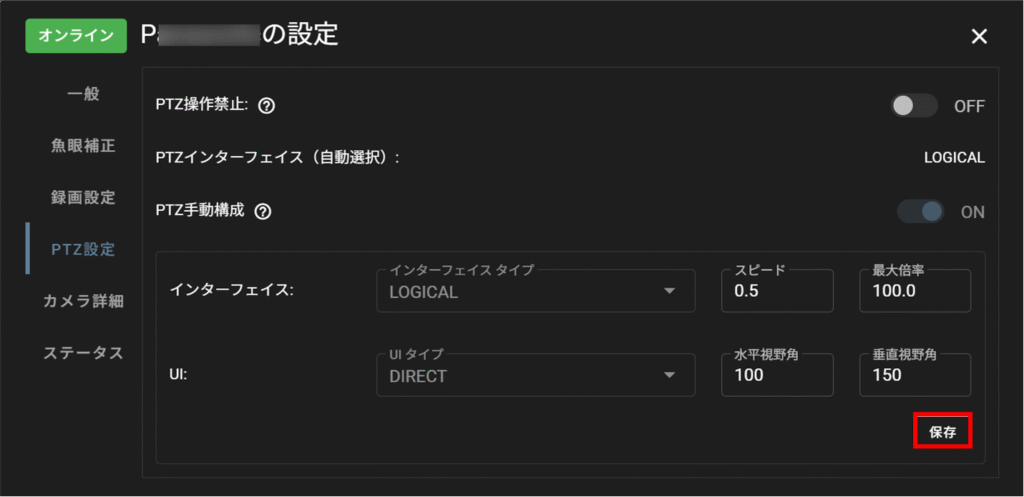
PTZ プリセットを設定する #
PTZ プリセットとは、対応カメラの向きやズームの状態を予め設定しておける機能です。
PTZ プリセットを登録する #
PTZプリセットは、カメラ1台につき10点まで保存できます。
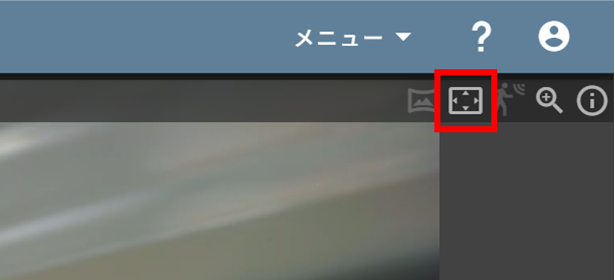
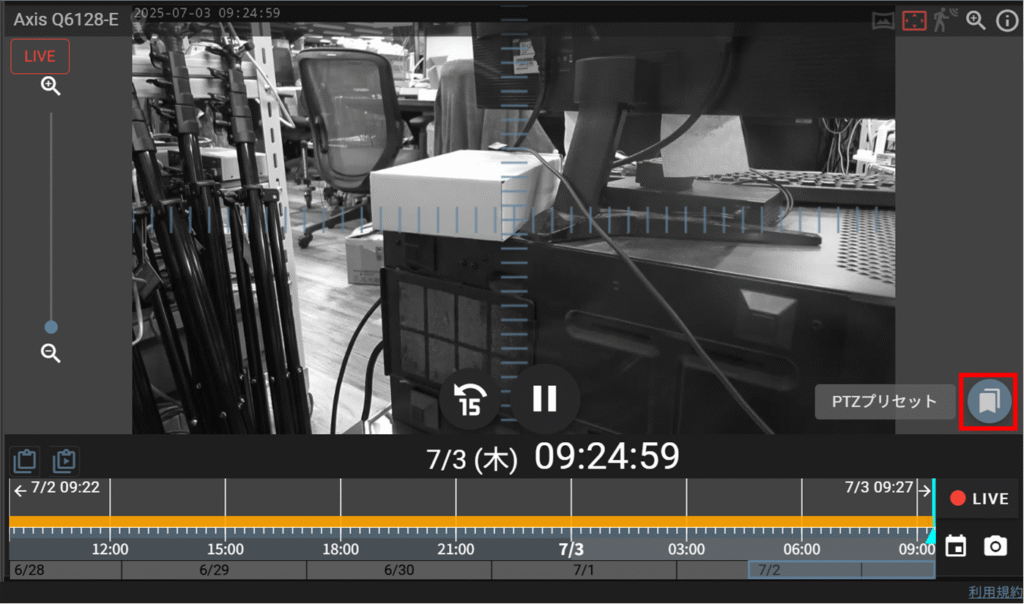
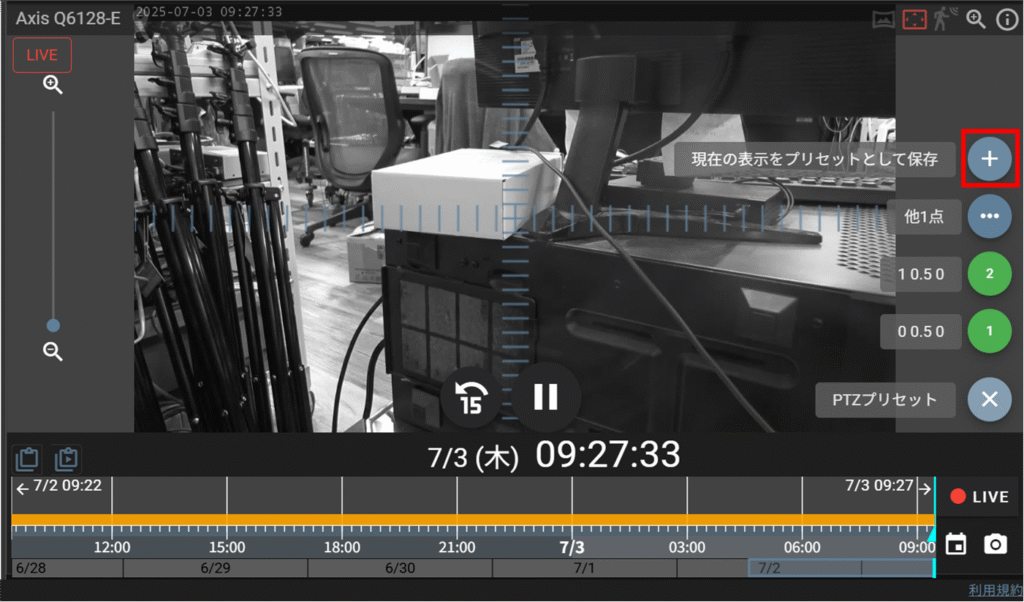
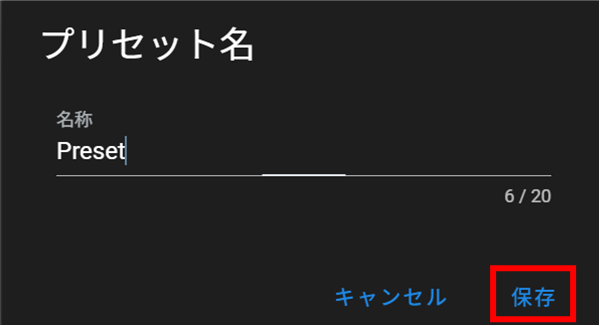
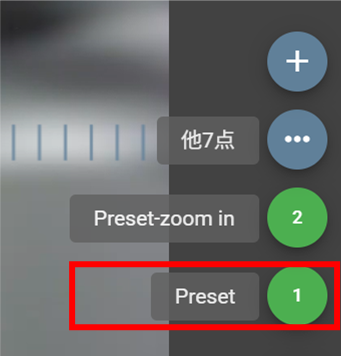
画面のプリセット番号ボタンは画面のサイズによって表示されないことがあります。その場合は、以下の手順で [ プリセット/ツアー設定 ] ボタンからプリセットを実施してください。
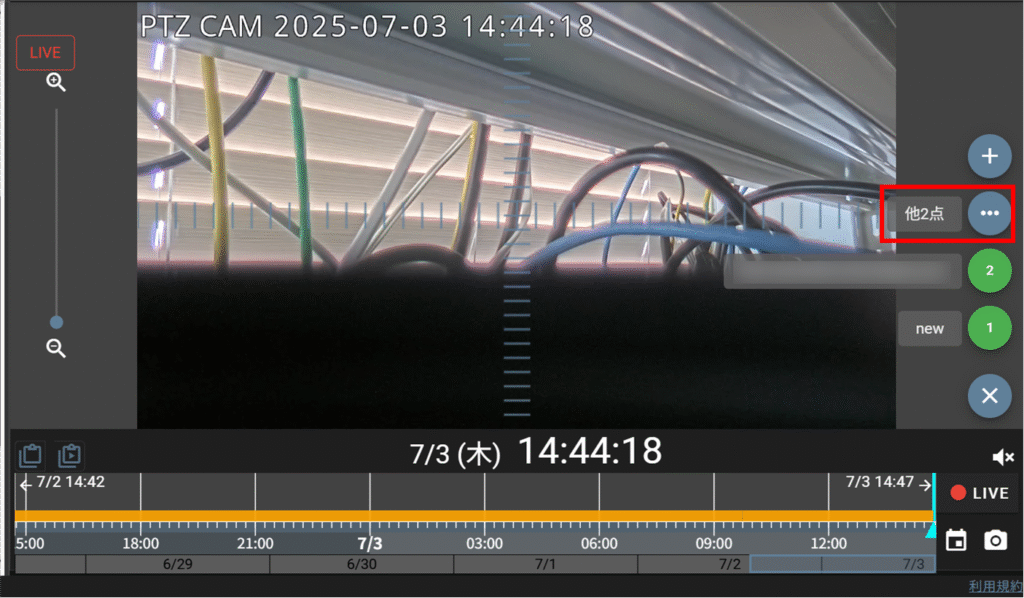
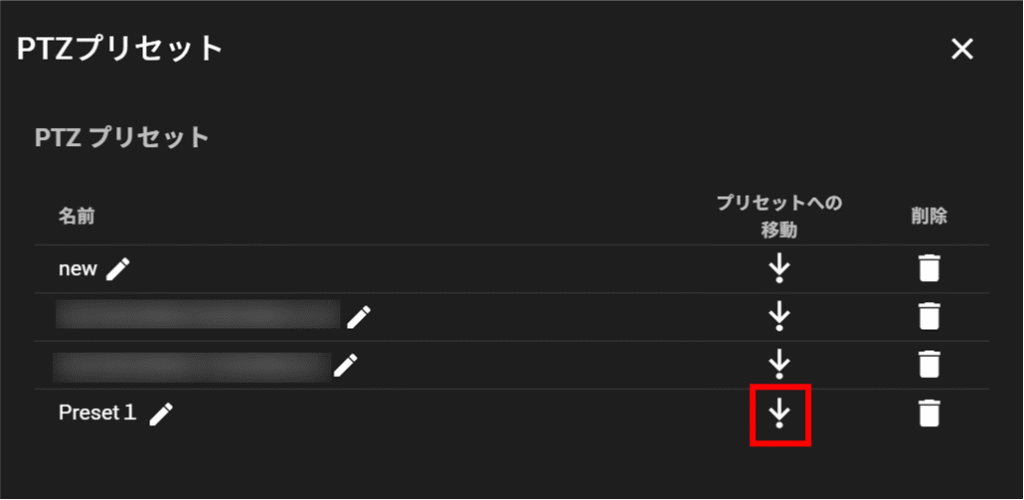
プリセット名を編集する #
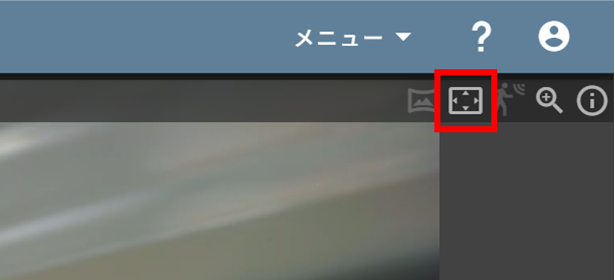
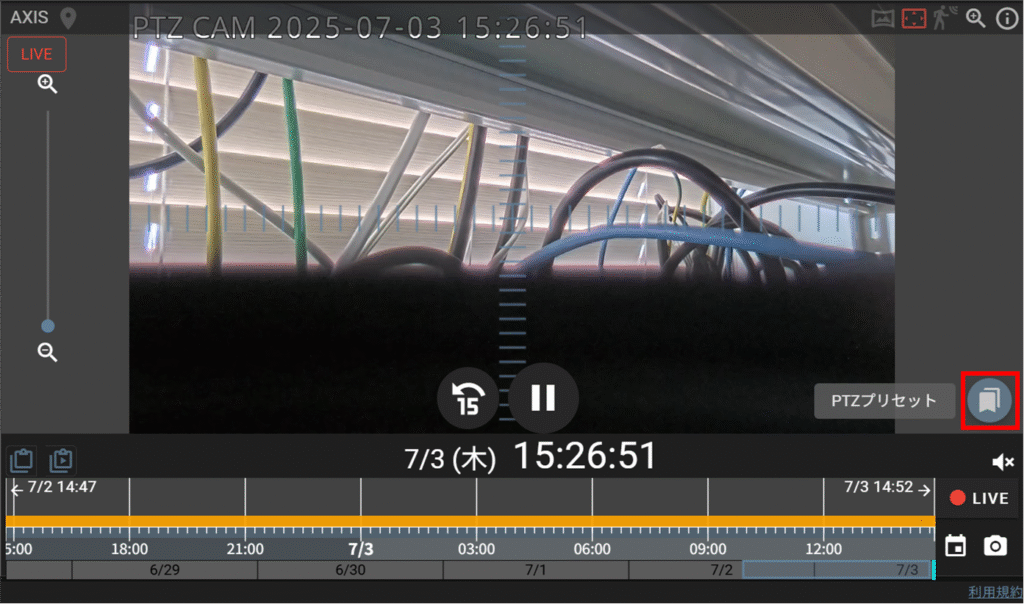
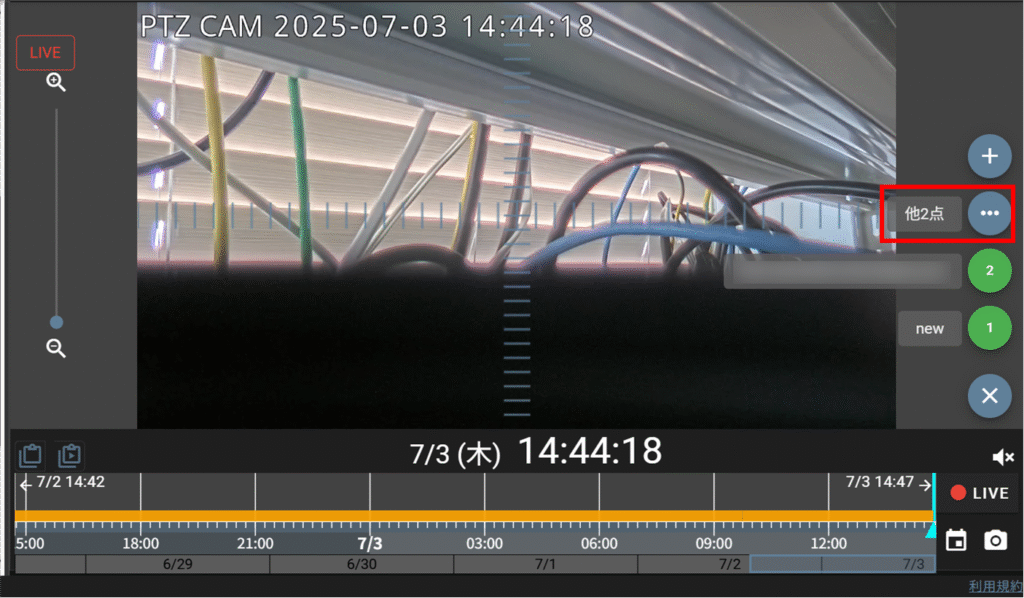
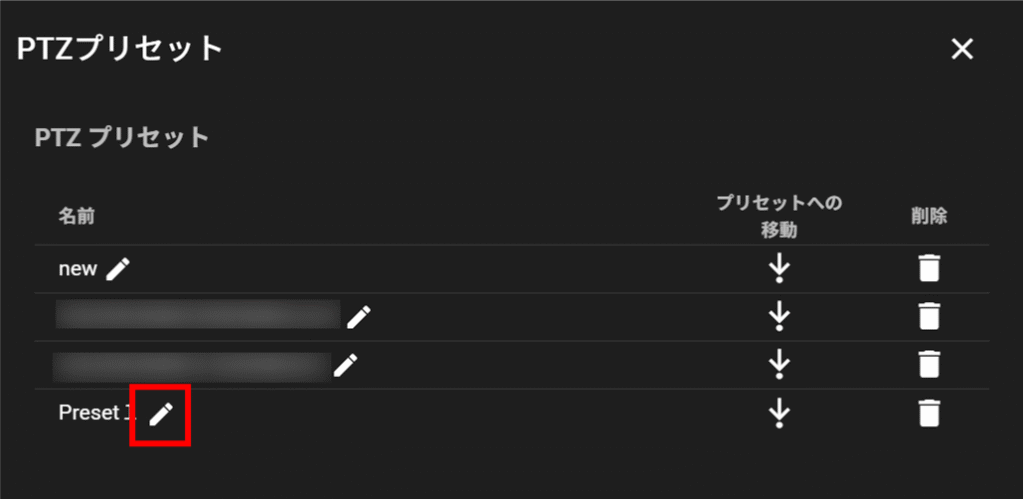
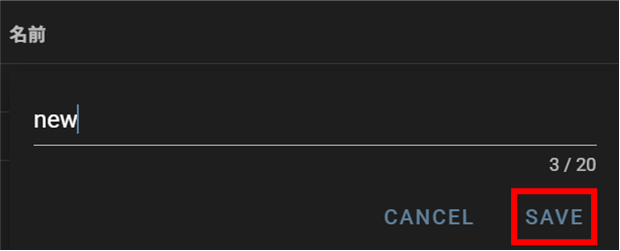
プリセットを削除する #